Kā novērst kļūdu “Camera Busy” Android viedtālruņos?
Saturs:

Android ir viena no populārākajām OS, pateicotiestā ērta lietošana un miljoniem lietotņu pieejamība ar ierobežojumiem vai bez tiem. Bet tāpat kā jebkurai citai ieprogrammētai elektroniskai ierīcei, arī Android ir maz tehnisku kļūmju. Viens šāds izplatīts jautājums ir ar tā kameru.
Ja jums rodas problēma ar kameras lietotnes kļūdu “Kamera ir aizņemta”, tad šodien esmu nācis klajā ar dažiem labākajiem risinājumiem problēmas novēršanai.
↑ Risinājumi, lai novērstu Android aizņemto kļūdu
Kā norādīts pašā kļūdas ziņojumā. Restartējiet ierīci pārbaudīt dažas reizes. Bet, ja problēma joprojām pastāv, meklējiet tālāk minētos risinājumus.
↑ 1. risinājums: notīriet iekšējo atmiņu un RAM.
Vienmērīgai kameras lietojumprogrammas darbībai Jums ir jāizdzēš iekšējā atmiņa. Tā kā kameras lietotnei bija nepieciešams labs brīvas vietas un operatīvās atmiņas apjoms.
↑ 2. risinājums: atjauniniet palīgprogrammas
Motorola ierīcēm atjauniniet Assist, Motorola Contextual Services un izslēdziet aktīvo displeju.
↑ 3. risinājums: noņemiet atzīmi no balss noteikšanas
Ja savā kontā izmantojat pakalpojumu Google tagad vai Google lietotniAndroid ierīcē, tad jums ir jāatceļ atzīme “Ok Google” balss noteikšana. Lai to izdarītu, dodieties uz Google tagad vai OK Google iestatījumi un noņemiet atzīmi no izvēles rūtiņas “No Google meklēšanas lietotnes”. Iemesls ir tas, ka daudzas reizes bezkontakta balss vadība ir pretrunā ar Android versiju.
↑ 4. risinājums: atinstalējiet kameras atjauninājumus
- Atvērt iestatījumu
- Pieskarieties vienumam Lietotnes / Pārvaldīt lietotnes
- Kameras lietotni meklējiet sadaļā Visas lietotnes
- Atveriet to un Atinstalējiet lietotņu atjauninājumus.
- Tagad atveriet Google Play veikalu un atjauniniet lietotni uz jaunāko versiju.
↑ 5. risinājums: notīriet datus un kešatmiņu
- Atveriet Android ierīces iestatījumus
- Atveriet opciju ar nosaukumu Apps vai App manager
- Sadaļā Visi meklējiet kameras lietotni
- Notīriet datus un notīriet kešatmiņu, kam seko ātra atsāknēšana.
↑ 6. risinājums: restartējiet drošajā režīmā
- Vispirms restartējiet ierīci drošais režīms. Lai to izdarītu tik ilgi, nospiediet ieslēgšanas / izslēgšanas taustiņu un pēc tam, kad redzat iespēju Izslēgt, ilgi nospiediet ekrānā Ieslēgšanas iespēja. Parādīsies dialoglodziņš, noklikšķiniet uz Labi.
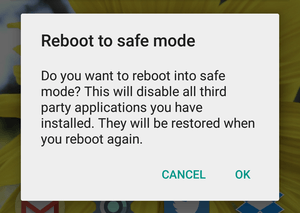
Pārstartējiet drošajā režīmā
- Kad esat drošajā režīmā, atveriet lietotņu pārvaldnieku un notīriet kameras datus un kešatmiņu.
- Atveriet kameras lietotni, lai pārbaudītu tās darbību
Piezīme: Kad kamera darbojas, restartējiet ierīci. Jūsu ierīce atgriezīsies normālā stāvoklī. Dati netiek zaudēti.
↑ 7. risinājums: atinstalējiet trešo pušu lietotnes
Atinstalējiet visas trešo pušu lietotnes, kas prasa kameras atļauju. Trešās puses lietotnes var izraisīt problēmu, strādājot ar kameras lietotni, tās atļauju dēļ. Tādējādi izraisot jautājumu.
↑ 8. risinājums: atiestatiet visas lietotņu preferences
- Dodieties uz savas Android ierīces iestatījumiem.
- Atveriet Apps / Apps manager.
- pārbaudiet visas lietotnes.
- Pieskarieties izvēlnes ikonai.
- Klikšķiniet uz ‘Atiestatīt lietotņu preferences’.
↑ 9. risinājums: atiestatiet ierīces iestatījumus
Daudzi viedtālruņu ražotāji dod iespēju vienkārši atiestatīt tālruņa iestatījumus. Ir vērts izmēģināt, jo tas var iestatīt visus ierīces iestatījumus pēc noklusējuma, kādi tie bija, kad tika izņemti no kastes.
Iestatījumi> Dublēšana un atjaunošana> Atiestatīt ierīces iestatījumus
Piezīme: Šajā procesā dati netiks zaudēti. Pēc noklusējuma tiks iestatīti tikai iestatījumi.
↑ 10. risinājums: rūpnīcas datu atiestatīšana
Pēdējais un labākais darba risinājums ir Android ierīces formatēšana. Jūs varat mīkstais atiestatīšana iestatījumus. Lai veiktu cieto atiestatīšanu, ierīce jāpārstartē atkopšanas režīmā un jāveic rūpnīcas atiestatīšana.
Piezīme: Veiciet datu dublējumu.
- Izslēgt savā Android tālrunī.
- Tagad restartējiet atkopšanas režīmā ar vienlaikus nospiežot ieslēgšanas / izslēgšanas taustiņu + skaļuma samazināšanas taustiņu uz dažām sekundēm.
- Atlasiet atkopšanas režīmu, lai pārvietotos, izmantojot skaļuma palielināšanas un samazināšanas taustiņus. Lai apstiprinātu opciju, nospiediet ieslēgšanas / izslēgšanas taustiņu.
- Ja redzat nav komandas pēc tam uz pāris sekundēm vienlaikus nospiediet ieslēgšanas / izslēgšanas taustiņu + ieslēgšanas / izslēgšanas pogu.
- Šeit atlasiet Rūpnīcas atjaunošana vai rūpnīcas atiestatīšana un nospiediet ieslēgšanas / izslēgšanas taustiņu, lai izpildītu komandu.
- Kad formāts ir pabeigts, vienkārši atlasiet Pārstartējiet un nospiediet ieslēgšanas / izslēgšanas taustiņu.
- Holla! Jūsu ierīce ir atgriezusies normālā stāvoklī.
Piezīme un secinājums: Es ceru, ka ziņa bija noderīga, lai sniegtu komentāru zemāk, lai saņemtu nepieciešamo palīdzību.
Triki


















